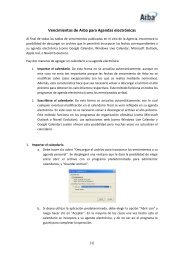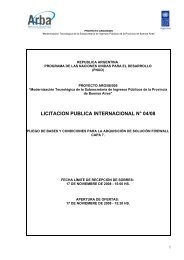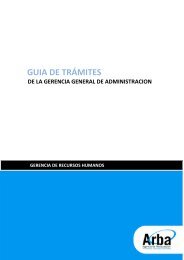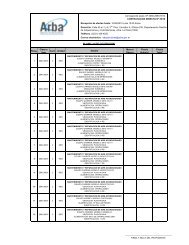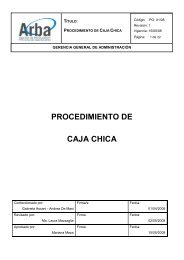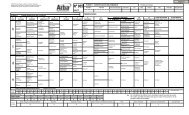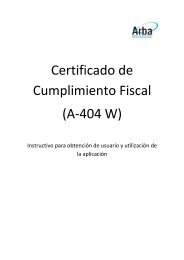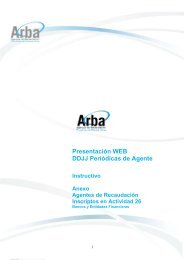Instructivo para el pago de multas por deberes formales - Arba
Instructivo para el pago de multas por deberes formales - Arba
Instructivo para el pago de multas por deberes formales - Arba
Create successful ePaper yourself
Turn your PDF publications into a flip-book with our unique Google optimized e-Paper software.
INSTRUCTIVO (SIM)<br />
SISTEMA INTEGRAL DE MULTAS<br />
PARA INFRACCIONES DETECTADAS EN EL MARCO<br />
DE FISCALIZACIONES MASIVAS<br />
(contribuyente general)<br />
C Todos los <strong>de</strong>rechos reservados<br />
Agencia <strong>de</strong> Recaudación <strong>de</strong> la Provincia <strong>de</strong> Buenos Aires
Objeto..……................................................................................... 3<br />
Procedimientos Aplicables............................................................. 3<br />
Generar Multas………………………………....................................3<br />
Objeto a multar……………………………........................................4<br />
Determinación <strong>de</strong> Multa..................................................................5<br />
Avance <strong>de</strong> acto................................................................................7<br />
Cargar Multa <strong>por</strong> Proceso……....................................................... 7<br />
Datos d<strong>el</strong> período…………………………………………..................8<br />
Habilitar Liquidación........................................................................9<br />
Liquidar......................................................................................... 11<br />
1 2 3 4 5 6 7 8 9 10 11 12<br />
C Todos los <strong>de</strong>rechos reservados<br />
Agencia <strong>de</strong> Recaudación <strong>de</strong> la Provincia <strong>de</strong> Buenos Aires
1. Objeto.<br />
El presente instructivo tiene como finalidad especificar cada uno <strong>de</strong> los pasos<br />
necesarios <strong>para</strong> la Generación <strong>de</strong> los Volantes Electrónicos <strong>de</strong> Pago <strong>por</strong> <strong>el</strong><br />
contribuyente (aplicación SIM) regulado <strong>por</strong> la RN 56/14, a los efectos d<strong>el</strong><br />
<strong>pago</strong> <strong>de</strong> <strong>multas</strong> <strong>por</strong> la comisión <strong>de</strong> infracciones que surjan en <strong>el</strong> marco <strong>de</strong><br />
fiscalizaciones masivas, que <strong>por</strong> la cantidad y c<strong>el</strong>eridad <strong>de</strong> los procedimientos<br />
que fijan las sanciones, hace menester, <strong>de</strong>ntro d<strong>el</strong> marco establecido <strong>por</strong><br />
<strong>el</strong> instructivo general, <strong>de</strong>tallar los pasos necesarios <strong>para</strong> la generación <strong>de</strong> los<br />
Volantes.<br />
Siendo <strong>el</strong> presente solo un complemento al <strong>Instructivo</strong> d<strong>el</strong> Sistema Integral<br />
<strong>de</strong> Multas (SIM), se recomienda siempre utilizar <strong>el</strong> presente con previa lectura<br />
d<strong>el</strong> mismo. Asimismo se aclara que respecto a todo lo no especificado<br />
aquí se <strong>de</strong>be aplicar <strong>el</strong> <strong>Instructivo</strong> general.<br />
2. Procedimientos aplicables.<br />
El presente se aplica <strong>para</strong> la generación <strong>de</strong> <strong>multas</strong> que surjan <strong>de</strong> los<br />
siguientes procedimientos:<br />
1. Infracciones previstas en <strong>el</strong> Título IX art. 72 y cc d<strong>el</strong> Código Fiscal TO 2011<br />
y modificatorias.<br />
2. Infracciones previstas en <strong>el</strong> Título X art. 82 d<strong>el</strong> Código Fiscal TO 2011 y<br />
modificatorias.<br />
3. Generar <strong>multas</strong>.<br />
Luego <strong>de</strong> acce<strong>de</strong>r a la aplicación <strong>de</strong> conformidad con <strong>el</strong> <strong>Instructivo</strong> General<br />
(con clave CIT), en la barra <strong>de</strong> menú se <strong>de</strong>be ir a la opción “Generar Multa<br />
Voluntaria”.<br />
1 2 3 4 5 6 7 8 9 10 11 12<br />
C Todos los <strong>de</strong>rechos reservados<br />
Agencia <strong>de</strong> Recaudación <strong>de</strong> la Provincia <strong>de</strong> Buenos Aires
4. Objeto a multar.<br />
Luego <strong>de</strong> ingresar a la opción “Generar multa Voluntaria” <strong>de</strong>berán cargarse<br />
los datos d<strong>el</strong> objeto respecto al cual se refiere la multa, a saber:<br />
a. TIPO DE CONTRIBUYENTE: <strong>de</strong>berá s<strong>el</strong>eccionarse según sea contribuyente<br />
“Directo” o “Agente <strong>de</strong> Recaudación”.<br />
b. IMPUESTO: en este tipo <strong>de</strong> sanciones se <strong>de</strong>be s<strong>el</strong>eccionar “Ingresos<br />
Brutos”.<br />
C. CUIT: aparece automáticamente la cuit y los datos d<strong>el</strong> contribuyente<br />
“Sujeto a Multar”.<br />
Cuadro 2<br />
En caso <strong>de</strong> no existir multa generada aparecerá la leyenda “No existen Multas<br />
<strong>para</strong> <strong>el</strong> objeto ingresado” conforme se pue<strong>de</strong> observar en <strong>el</strong> cuadro superior. En<br />
<strong>el</strong> caso <strong>de</strong> existir cargadas <strong>multas</strong> aparecerá en un recuadro <strong>el</strong> listado <strong>de</strong> las<br />
<strong>multas</strong> generadas y su estado; <strong>el</strong> contribuyente podrá ingresar a las mismas a<br />
los fines <strong>de</strong> su administración (anulación, modificación, etc.) o a los fines <strong>de</strong><br />
liquidarla si la multa se encuentra en tal estado.<br />
1 2 3 4 5 6 7 8 9 10 11 12<br />
C Todos los <strong>de</strong>rechos reservados<br />
Agencia <strong>de</strong> Recaudación <strong>de</strong> la Provincia <strong>de</strong> Buenos Aires
Cuadro 3<br />
5. Determinación <strong>de</strong> la multa.<br />
En este recuadro <strong>de</strong>berán cargarse los datos que r<strong>el</strong>acionan la multa con las<br />
actuaciones.<br />
a. Número <strong>de</strong> expediente: Este número no se <strong>de</strong>berá consignar obligatoriamente<br />
<strong>para</strong> la generación <strong>de</strong> volantes <strong>por</strong> los que se abone la multa reducida<br />
prevista en <strong>el</strong> Art. 82 2° párrafo d<strong>el</strong> Código Fiscal TO 2011 <strong>de</strong>ntro d<strong>el</strong> plazo <strong>de</strong><br />
la audiencia fijada <strong>por</strong> Acta <strong>de</strong> Comprobación R-078 B (ya que en tal o<strong>por</strong>tunidad<br />
no se encontrarán caratuladas las actuaciones). En cualquier otro caso, ya<br />
sea <strong>de</strong>ntro d<strong>el</strong> plazo <strong>de</strong> audiencias reprogramadas o <strong>de</strong> <strong>multas</strong> fijadas <strong>por</strong><br />
disposiciones notificadas <strong>por</strong> los respectivos formularios r-132, <strong>de</strong>berá ser<br />
cargado <strong>el</strong> número <strong>de</strong> expediente.<br />
En esta carga <strong>de</strong>berán completarse todas las c<strong>el</strong>das conforme al diagrama contiguo;<br />
en caso <strong>de</strong> no completarse todas las c<strong>el</strong>das o colocar algún número incorrectamente<br />
nos aparecerá al intentar guardar los datos, la leyenda “número <strong>de</strong><br />
expediente inexistente”.<br />
1 2 3 4 5 6 7 8 9 10 11 12<br />
C Todos los <strong>de</strong>rechos reservados<br />
Agencia <strong>de</strong> Recaudación <strong>de</strong> la Provincia <strong>de</strong> Buenos Aires
Número <strong>de</strong><br />
organismo<br />
Número <strong>de</strong> expediente<br />
Completar las siete c<strong>el</strong>das<br />
anteponer 0 en caso <strong>de</strong> ser<br />
menor<br />
a los siete dígitos<br />
02360 -_ _ _ _ _ _ _-_ _ _ _- _ _ _ _<br />
Año d<strong>el</strong><br />
expediente<br />
Alcance<br />
completar c<strong>el</strong>das con cero<br />
en caso <strong>de</strong> no existir alcance<br />
b. Operativo/Acta: Se <strong>de</strong>berá consignar <strong>el</strong> Número d<strong>el</strong> Acta <strong>de</strong> Comprobación<br />
R-078 B y la fecha <strong>de</strong> la misma, solo se aceptan campos numéricos (cuadro 4).<br />
c. Acción <strong>de</strong> Origen: Para la generación <strong>de</strong> <strong>multas</strong> voluntarias <strong>por</strong> <strong>el</strong> contribuyente<br />
automáticamente carga la opción “Voluntaria”, sin po<strong>de</strong>r ser modificada<br />
(cuadro 4).<br />
Cuadro 4<br />
1 2 3 4 5 6 7 8 9 10 11 12<br />
C Todos los <strong>de</strong>rechos reservados<br />
Agencia <strong>de</strong> Recaudación <strong>de</strong> la Provincia <strong>de</strong> Buenos Aires
6. Avance <strong>de</strong> Acto.<br />
Este recuadro se encuentra bloqueado <strong>para</strong> <strong>el</strong> caso <strong>de</strong> generación <strong>de</strong> multa voluntaria.<br />
PARA CONTINUAR CON LA CARGA SE DEBERAN GUARDAR LOS<br />
DATOS CONFORME SE MARCA EN EL CUADRO ANTERIOR.<br />
7. Cargar multa <strong>por</strong> proceso.<br />
Esta ventana emerge luego <strong>de</strong> s<strong>el</strong>eccionar la opción Procesos/Períodos, y la<br />
misma permite la carga <strong>de</strong> la infracción imputada en <strong>el</strong> respectivo Acta. Ej. “ausencia<br />
<strong>de</strong> documentación <strong>de</strong> merca<strong>de</strong>ría en tránsito-art. 82 2° párrafo”<br />
Cuadro 5<br />
1 2 3 4 5 6 7 8 9 10 11 12<br />
C Todos los <strong>de</strong>rechos reservados<br />
Agencia <strong>de</strong> Recaudación <strong>de</strong> la Provincia <strong>de</strong> Buenos Aires
8. Datos d<strong>el</strong> período.<br />
Luego <strong>de</strong> cargado <strong>el</strong> proceso se <strong>de</strong>be s<strong>el</strong>eccionar en <strong>el</strong> recuadro inferior la opción<br />
“Agregar período”, y en la ventana emergente (cuadro 6) “Datos d<strong>el</strong> período”, se<br />
<strong>de</strong>berá consignar:<br />
a. Fecha: se <strong>de</strong>be completar con año/mes/día.<br />
b. Monto <strong>de</strong>terminado: se <strong>de</strong>be completar <strong>el</strong> monto <strong>de</strong> la multa a abonar.<br />
c. Pago parcial: solo se <strong>de</strong>berá cargar si previamente se ha efectuado un <strong>pago</strong><br />
parcial.<br />
Cuadro 6<br />
1 2 3 4 5 6 7 8 9 10 11 12<br />
C Todos los <strong>de</strong>rechos reservados<br />
Agencia <strong>de</strong> Recaudación <strong>de</strong> la Provincia <strong>de</strong> Buenos Aires
9. Habilitar liquidación.<br />
Una vez cargados todos los datos, a los fines <strong>de</strong> generar <strong>el</strong> volante se <strong>de</strong>berá<br />
s<strong>el</strong>eccionar la opción “Habilitar liquidación” (cuadro 7). Luego <strong>de</strong> ingresada<br />
dicha opción, <strong>el</strong> sistema retornara al menú principal pudiendo en la solapa “Operación”<br />
ir a la opción “liquidar” (cuadro 8). Asimismo en dicha o<strong>por</strong>tunidad, en<br />
<strong>el</strong> caso <strong>de</strong> correspon<strong>de</strong>r modificar o anular la carga efectuada, se pue<strong>de</strong> s<strong>el</strong>eccionar<br />
la opción “Administrar” que me permitirá modificar <strong>el</strong> estado <strong>de</strong> la multa o<br />
sus datos.<br />
CUADRO 7<br />
Cuadro 8<br />
1 2 3 4 5 6 7 8 9 10 11 12<br />
C Todos los <strong>de</strong>rechos reservados<br />
Agencia <strong>de</strong> Recaudación <strong>de</strong> la Provincia <strong>de</strong> Buenos Aires
En <strong>el</strong> caso <strong>de</strong> que no se complete la carga en dicho momento, se guardan todos<br />
lo datos quedando la multa en estado “iniciada”; reingresando al sistema se<br />
podrá liquidar la multa dirigiéndose en la solapa “Operación” d<strong>el</strong> menú principal<br />
a la opción “Administrar” don<strong>de</strong> se podrá cambiar <strong>el</strong> estado <strong>de</strong> la multa pudiendo<br />
s<strong>el</strong>eccionar “Habilitar <strong>para</strong> Liquidación” en <strong>el</strong> caso <strong>de</strong> querer generar <strong>el</strong><br />
volante correspondiente. Asimismo se podrán modificar los datos o en <strong>el</strong> caso<br />
<strong>de</strong> correspon<strong>de</strong>r “Anular” o “Desestimar” la carga efectuada modificando <strong>el</strong><br />
estado <strong>de</strong> la multa (cuadro 9).<br />
Cuadro 9<br />
1 2 3 4 5 6 7 8 9 10 11 12<br />
C Todos los <strong>de</strong>rechos reservados<br />
Agencia <strong>de</strong> Recaudación <strong>de</strong> la Provincia <strong>de</strong> Buenos Aires
10. Liquidar.<br />
Una vez s<strong>el</strong>eccionada la opción “liquidar” (cuadro 8), se podrá acce<strong>de</strong>r conforme<br />
se observa en <strong>el</strong> cuadro siguiente a la multa generada, mediante búsqueda<br />
<strong>por</strong> CUIT, expediente o operativo. El estado d<strong>el</strong> Volante <strong>de</strong>berá ser “Habilitada<br />
<strong>para</strong> liquidar” (cuadro 11).<br />
Cuadro 10<br />
A los efectos <strong>de</strong> finalizar la liquidación se <strong>de</strong>berá acce<strong>de</strong>r a la multa generada,<br />
momento en <strong>el</strong> cual emergerá una ventana que permitirá s<strong>el</strong>eccionar y marcar<br />
la opción “Liquidar” lo que habilita la generación d<strong>el</strong> volante correspondiente en<br />
PDF (cuadro 11 y 12).<br />
Cuadro 11<br />
1 2 3 4 5 6 7 8 9 10 11 12<br />
C Todos los <strong>de</strong>rechos reservados<br />
Agencia <strong>de</strong> Recaudación <strong>de</strong> la Provincia <strong>de</strong> Buenos Aires
Cuadro 12<br />
1 2 3 4 5 6 7 8 9 10 11 12<br />
C Todos los <strong>de</strong>rechos reservados<br />
Agencia <strong>de</strong> Recaudación <strong>de</strong> la Provincia <strong>de</strong> Buenos Aires